Thật tuyệt vời khi iCloud sẽ giải phóng dung lượng lưu trữ cho bạn bằng cách di chuyển tài liệu bạn không có’không cần-nhưng đôi khi bạn phải thuyết phục rằng bạn cần họ trở lại.
Họ phải có một số Wi-Fi khá tốt tại Apple Park, vì đôi khi macOS trông như thể chúng ta đang trực tuyến, mọi lúc, và với tốc độ kết nối tuyệt vời. Nếu bạn không phải vì bất kỳ lý do gì, thì việc iCloud tự động tải các tài liệu ít được sử dụng của bạn sẽ trở nên trầm trọng hơn.
Nếu bạn đã từng cố gắng mở một tài liệu mà bạn biết là có tồn tại và Pages nói không, điều đó không xảy ra’t, bạn đã gặp khó khăn này. Tương tự, nếu một nửa dòng thời gian Final Cut Pro của bạn vừa thay đổi thành thông báo Thiếu tệp màu đỏ, hãy đổ lỗi cho iCloud.
Có thể có những lý do khác, chẳng hạn như bạn chỉ hiểu sai, nhưng đó thường là lỗi của iCloud đối với một số cụ thể. lý do. ICloud của Apple thực sự giỏi trong việc nói chuyện với Finder và ổ đĩa Mac của bạn, nhưng nó không kiểm tra được với các ứng dụng.
Vì vậy, trong Trình tìm kiếm, bạn sẽ thấy danh sách cho tài liệu đó và bạn có thể nhấp vào đó. Có thể sẽ mất một hoặc ba phút, nhưng sau đó tài liệu sẽ mở ra.
Trong khi đó, trong Pages, chọn Tệp, Mở sẽ đưa bạn đến thư mục nơi bạn có thể thấy tên tệp. Nhưng bấm vào nó sẽ không báo cho iCloud rút ngón tay ra.
Tương tự, nếu iCloud quyết định bạn không sử dụng tệp lớn này trong một thời gian, điều đó không thành vấn đề đó là chìa khóa cho 17 dự án Final Cut Pro khác nhau. Nó sẽ bị loại bỏ và bạn tốt hơn là hy vọng bạn có kết nối internet tốt khi bạn nhận thấy và cần nó trở lại.
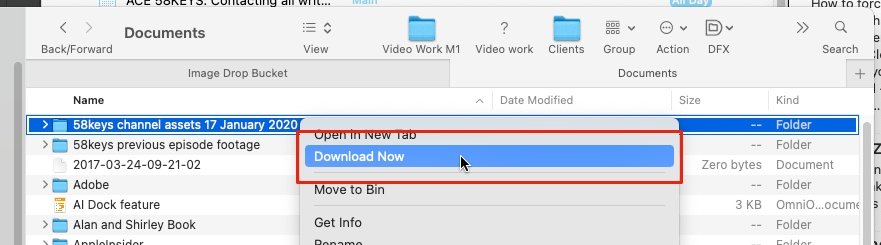
Điều hướng đến tệp trong Trình tìm kiếm, sau đó nhấp chuột phải và chọn Tải xuống ngay
Cách buộc iCloud khôi phục tệp
- Rời khỏi ứng dụng và quay lại Finder
- Điều hướng đến tệp
- Nhấp để chọn nó
- Nhấp chuột phải và chọn Tải xuống ngay bây giờ
Bây giờ bạn có thể nhấp đúp vào tài liệu đó để mở. Hoặc bạn có thể quay lại ứng dụng của mình và mở nó từ đó như bạn muốn.
Lưu ý rằng bạn có thể thực hiện việc này với các tệp và thư mục, với bất kỳ số nào và bất kỳ kết hợp nào.
Cách ngăn iCloud di chuyển tệp khỏi bộ nhớ của bạn
Bạn không thể. Không thực sự, không hiệu quả. Không có cách nào để nói rằng năm tài liệu này, nói, không bao giờ được di chuyển.
Những gì bạn có thể làm là di chuyển các tài liệu quan trọng. Đó không phải là một ý tưởng thỏa đáng, vì để làm được điều đó, bạn phải xóa chúng khỏi ổ iCloud. Bạn có thể không muốn iCloud xóa các tệp, nhưng bạn muốn iCloud sao lưu chúng trong trường hợp có các vấn đề khác.
Cố gắng duy trì các bản sao của tài liệu cũng không thực tế lắm, chỉ để đảm bảo rằng những tài liệu bạn muốn là chắc chắn có sẵn tại địa phương.
Nhưng nếu bạn gặp phải vấn đề này trong Final Cut Pro, bạn có thể xem xét các tùy chọn lưu trữ khác nhau của ứng dụng đó. Nếu bạn thấy lỗi Thiếu Clip, rất có thể là khi bạn nhập các tệp video của mình, bạn đã chọn tùy chọn để giữ nguyên chúng.
Thay vào đó, bạn có thể chọn đưa chúng vào thư viện.
Điều đó có nghĩa là thư viện Final Cut Pro của bạn có thể nổi lên, nhưng iCloud sẽ không xóa nó vì thư viện tổng thể sẽ luôn được sử dụng nhiều hơn bất kỳ video clip nào của nó.
Luôn cập nhật tất cả tin tức về Apple ngay từ HomePod . Nói,”Này, Siri, chơi AppleInsider”và bạn sẽ nhận được AppleInsider Podcast mới nhất. Hoặc yêu cầu HomePod mini của bạn cho”AppleInsider Daily”để thay thế và bạn sẽ nghe được cập nhật nhanh trực tiếp từ nhóm tin tức của chúng tôi. Và, nếu bạn quan tâm đến tính năng tự động hóa gia đình lấy Apple làm trung tâm, hãy nói”Này, Siri, phát HomeKit Insider”và bạn sẽ nghe podcast chuyên biệt mới nhất của chúng tôi trong giây lát.
